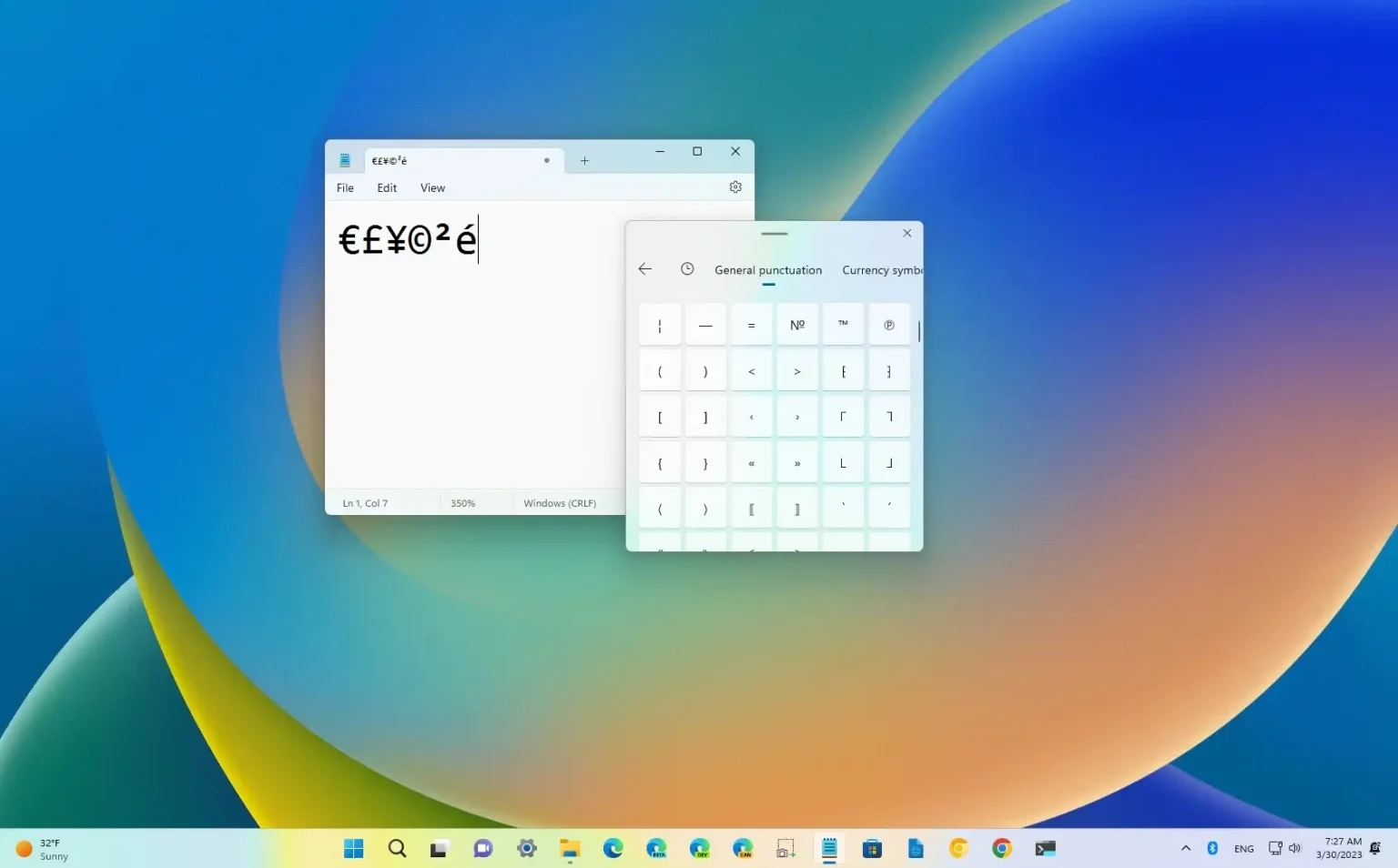Sous Windows 11, vous disposez de deux manières simples d'insérer des symboles lors de la rédaction d'un document, d'un e-mail, d'un message texte ou d'une publication sur les réseaux sociaux, et dans ce guide, vous apprendrez comment. Si vous avez déjà écrit quelque chose sur votre ordinateur, vous avez probablement dû utiliser le « ALT » touchez plus le code ou effectuez une recherche en ligne pour insérer un symbole (par exemple, un tiret, plus et moins que, des flèches et bien d'autres), ce qui est très gênant pour quelque chose d'aussi simple.
Cependant, Windows 11 est livré avec un panneau emoji qui vous permet d'insérer rapidement des symboles et des kaomoji (caractères faciaux) en plus des emojis, vous n'avez donc pas besoin de mémoriser de codes « ALT » ni d'utiliser des étapes supplémentaires. Windows est toujours livré avec « Character Map », une application héritée qui inclut tous les symboles que vous devrez insérer.
Ce guide vous apprendra les étapes simples pour insérer des symboles et des kaomoji dans des documents, des fichiers texte, des e-mails et des publications sur les réseaux sociaux sous Windows 11 (ou 10).
Insérer des symboles à partir du panneau Emoji
Pour insérer des symboles ou des kaomoji sur Windows 11, procédez comme suit :
-
Ouvrez une application sur Windows 11.
-
Utilisez le « Touche Windows +. (période) » ou « Touche Windows + ; (point-virgule) » raccourci clavier pour ouvrir le panneau emoji.
-
Clique le Symboles languette. (Ou la visage de personnage pour accéder aux kaomoji disponibles.)
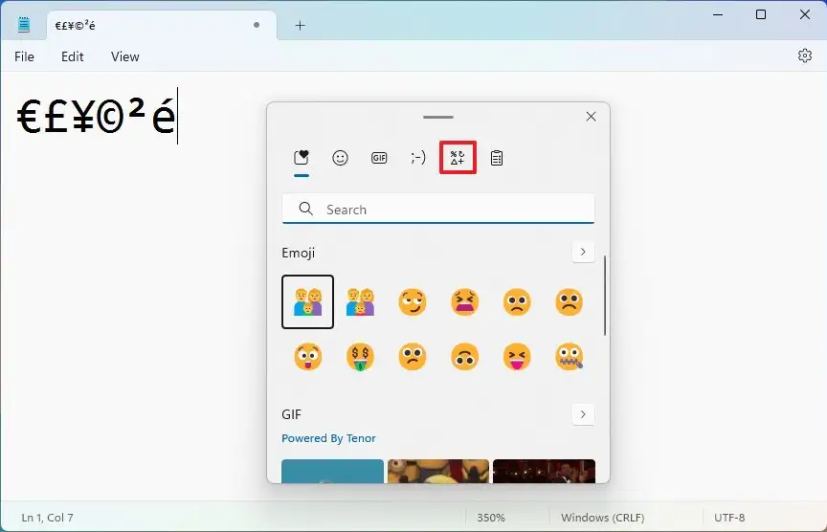
-
Sélectionnez les symboles que vous souhaitez insérer.
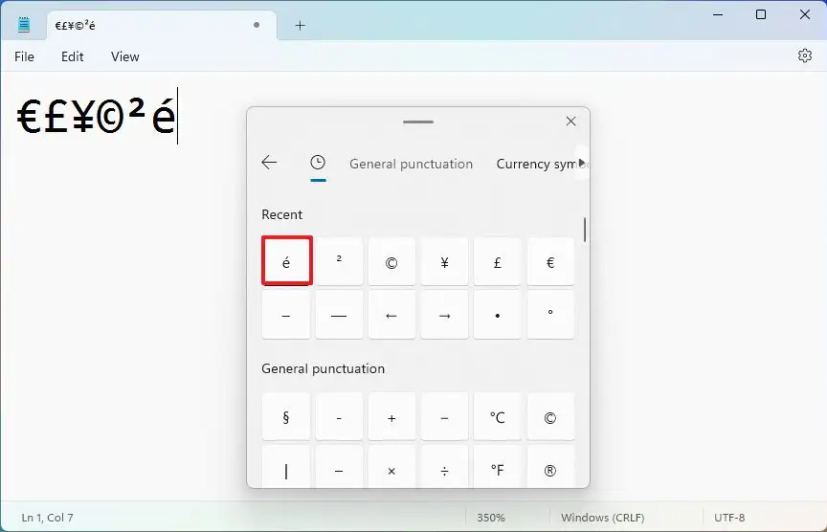
Conseil rapide: Si vous ne trouvez pas le symbole, vous pouvez basculer entre les onglets pour consulter les symboles disponibles sur Windows 11, notamment la ponctuation, la devise, la géométrie, les mathématiques, le latin et la langue.
Une fois les étapes terminées, le symbole apparaîtra dans le document, et vous les utiliserez, les plus fréquemment utilisés apparaîtront dans l'onglet « les plus récemment utilisés » pour faciliter encore plus leur sélection la prochaine fois.
Insérer des symboles à partir de la table de caractères
Pour utiliser l'ancienne application Character Map pour insérer des symboles sur Windows 11, procédez comme suit :
-
Ouvrir Commencer.
-
Rechercher Table des caractères et cliquez sur le premier résultat pour ouvrir l'application.
-
Sélectionnez le symbole que vous souhaitez utiliser.
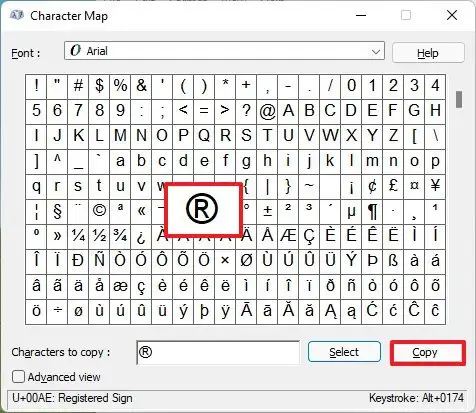
-
Clique le Copie bouton.
Une fois les étapes terminées, vous pouvez insérer le symbole en cliquant avec le bouton droit et en sélectionnant le « Pâte » option (ou en utilisant l'option « Ctrl+V » raccourci clavier).
Pourquoi vous pouvez faire confiance à Winfix.net
Je combine les connaissances d'experts avec des conseils centrés sur l'utilisateur, des recherches et des tests rigoureux pour garantir que vous recevez des guides techniques fiables et faciles à suivre. Examinez le processus de publication.